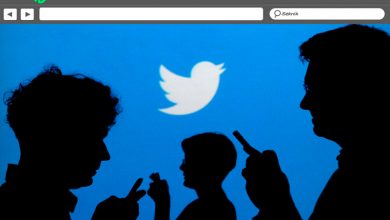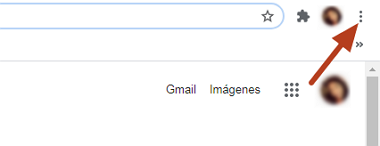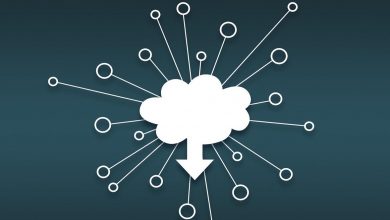iCloud Drive: come scaricare, configurare e utilizzare in Windows
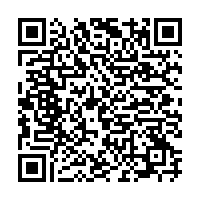
Il metodo per scarica iCloud Drive , dipende principalmente dall'aggiornamento del sistema operativo con cui stai lavorando; se è Windows 10 o una versione precedente. Essendo la prima di queste opzioni, puoi scaricare l'app su dal negozio Microsoft ufficiale , altrimenti è necessario scaricarlo utilizzando un collegamento sul sito Web di Apple. Questo post è stato realizzato con lo scopo di fornire una guida generale, che si applica a entrambi i casi.
Alcuni utenti iOS utilizzano Windows sul proprio computer anziché su Mac. Per loro, scaricando e installazione di iCloud Drive come applicazione sul PC è un'ottima opzione. In questo modo potranno accedere comodamente alle informazioni disponibili nel cloud dal proprio computer, sia esso un computer Apple e senza dover entrare in icloud.com tramite il browser, in quanto sarà integrato.
Requisiti per il download
Il principale requisito per configurare e utilizzare iCloud Drive su Windows è avere un account iCloud. Se stai utilizzando uno dei servizi di Apple, sappi che lo hai già, perché è lo stesso con cui accedi a iTunes o all'App Store e, a sua volta, questo è quello che hai creato quando hai utilizzato per la prima volta il tuo iPhone o iPad. Se hai bisogno di maggiori informazioni sulla creazione di un nuovo nome utente, accedi al supporto Apple ufficiale entro seguendo questocollegamento .
D'altra parte, come già accennato, è importante sapere quale versione di Windows stai utilizzando per scaricare l'applicazione. Se non sai con quale aggiornamento del sistema operativo è in esecuzione il tuo computer, segui questocollegamento al sito ufficiale del supporto Microsoft per scoprirlo.
La versione dell'applicazione compatibile con Windows 7 e 8 è disponibile sul sito web di Apple, a cui puoi accedere seguendo questo collegamento . Se hai Windows 10 o versioni successive, hai bisogno di un Microsoft account per andare allo store ufficiale e scaricare iCloud Drive, quello sarebbe il tuo indirizzo email Hotmail o Outlook. Puoi entrare nel negozio da questocollegamento .
Scarica le istruzioni
Dal momento che il processo di scarica da iCloud Drive è diverso a seconda dell'aggiornamento di Windows in uso, questa sezione fornisce una breve guida ai passaggi corrispondenti in entrambi i casi.
Dal Microsoft Store
Per scaricare iCloud Drive, devi avere Windows 10 o versioni successive . Se soddisfi questo requisito, accedi con il tuo Microsoft account allo store ufficiale seguendo questocollegamento .
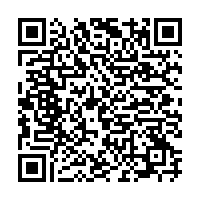

- Premi su " ottenere E aspetta qualche secondo.
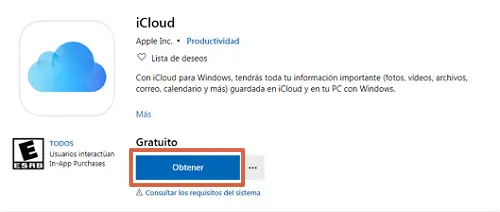
- Apparirà un pulsante che dice " Installer “, premere.
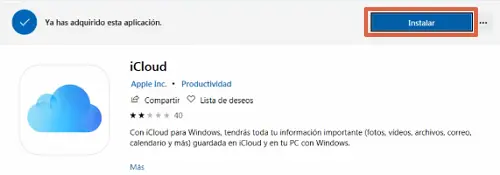
- Per terminare, premere » Démarrer ", Con il quale puoi aprire l'applicazione se lo desideri.

Una volta fatto, avrai scaricato e installato l'applicazione sul tuo computer . Cliccando su " Démarrer ", apri il programma con cui puoi mettere mi piace
cer il processo di installazione.
Dal sito Apple
Se il tuo sistema operativo è Windows 7 o 8 , puoi ottenere iCloud Drive dal sito Web ufficiale di Apple. Inserisci questocollegamento e segui questi semplici passaggi:
- Individua l'opzione " scarica iCloud per Windows dal sito Web di Apple “, Fare clic su questo testo che contiene un collegamento ipertestuale.
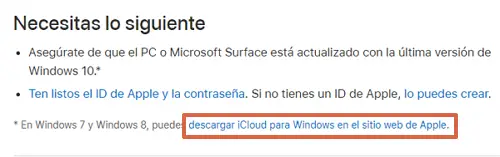
- Vedrai che un file inizia a scaricare con la terminazione .exe, questo processo potrebbe richiedere alcuni minuti. Una volta scaricato il documento, appuyez simplement sopra per correre .
una volta tutti i passaggi sono stati completati con successo , è ora di iniziare a personalizzare lo strumento iCloud. Nella prossima sezione, una guida su come farlo.
Istruzioni per la configurazione
Dopo aver scaricato e installato l'app, puoi iniziare a configurarla. È raccomandato riavvia il computer in modo che iCloud Drive sia integrato al sistema e funziona correttamente. Successivamente, segui i passaggi indicati di seguito:
- Se non si apre automaticamente, esegui l'app su da applicazioni o programmi installati.
- Accedi con il tuo ID Apple .
- Devi inserire a Codice di conferma che riceverai sul tuo dispositivo mobile.
- Seleziona l'opzione " iCloud unità «.
- Seleziona gli strumenti che preferisci vuoi sincronizzare con iCloud .
- Premi " Applicare Per salvare le modifiche apportate.
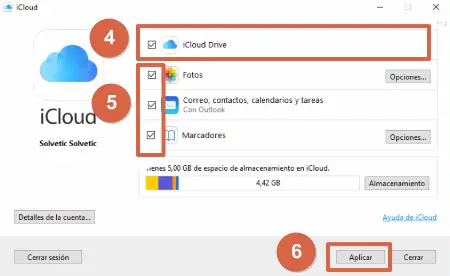
Fondamentalmente è tutto ciò di cui hai bisogno configurare l'applicazione . Tuttavia, la sezione successiva spiega più in dettaglio alcune delle funzioni che puoi sincronizzare in iCloud Drive. In " Conservazione “, puoi vedere tutti i file condivisi tramite la sincronizzazione iCloud da altri dispositivi.
Caratteristiche e funzioni di ICloud
Durante la configurazione, hai la possibilità di attivare la sincronizzazione alcuni strumenti sul tuo computer. Le funzioni e le applicazioni più comuni che puoi trovare sono le seguenti:
- Foto : Quando selezioni questa casella, devi sempre inserire il » opzioni ... Per personalizzarlo come desideri. Questa funzione consente di organizza le tue foto e i tuoi video oltre a commentare quelli che condividi con altre persone. Nelle ultime versioni, i contenuti possono anche essere bloccati per la visualizzazione offline.
- Email, contatti, calendari e attività : puoi sfruttare questi strumenti di iCloud perché le informazioni sono sincronizzate con quelle degli altri tuoi dispositivi.
- segnalibri : Accettando di aggiungere questa funzione ai segnalibri, i segnalibri verranno scaricati da iCloud per unirli a quelli del tuo browser su Windows.
La maggior parte degli utenti generalmente sceglie di sincronizzare ” Foto In iCloud, perché è una delle funzionalità più utili e pratiche di questo strumento. Per attivare o disattivare questa, come le altre funzioni, è sufficiente selezionarle o deselezionarle durante la personalizzazione delle opzioni.
Usa iCloud Drive
Per utilizzare questo strumento una volta configurato, devi solo andare su esploratore di file dove troverai le cartelle corrispondenti alle informazioni che hai deciso di collegare tra i dispositivi. Il nome della cartella in cui si trovano questi dati è iCloud unità .
Allo stesso modo, c'è una cartella chiamata Foto di iCloud dove puoi caricare le foto che desideri e queste si sincronizzeranno con quelle di altri dispositivi, quindi saranno disponibili su uno di essi.
Configura iCloud Drive su altri computer
Per personalizzare e utilizzare iCloud Drive in Windows, è necessario Activer au questa opzione sui tuoi dispositivi Apple uno per uno manualmente. In caso contrario, i loro file non verranno sincronizzati con il tuo computer.
La procedura è diversa su iPad, iPod, iPhone o anche su Mac se ne hai uno. Ecco una guida ai passaggi e agli aspetti da tenere in considerazione per configurare iCloud Drive su diversi computer Apple:
Su iPhone, iPad o iPod touch
Passi per attivare la sincronizzazione con iCloud Drive su un dispositivo mobile sono molto semplici. Ecco una breve guida su come personalizzare le opzioni di questa app su iPhone, iPad o iPod touch:
- Vai a " Parametri O Impostazioni sul tuo dispositivo.
- Premi su " iCloud «.
- Vedrai l'opzione " iCloud unità “, attivarlo premendo il pulsante corrispondente.
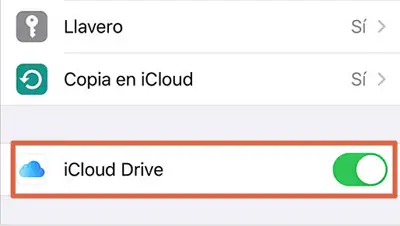
Una volta fatto, troverai nell'app File, tutte le tue foto e i tuoi video da iCloud Drive. il processo può variare leggermente a seconda della versione il sistema operativo che possiedi.
Su Mac
Il processo di personalizzazione delle funzionalità di base di iCloud Drive su un Mac avviene essenzialmente seguendo i passaggi descritti di seguito:
- Entra nel menu Apple e vai alla »sezione Preferenze di Sistema » .
- Seleziona il ' opzione " iCloud ".
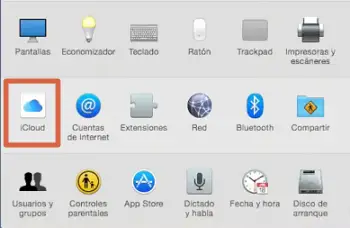
- Selezionare la casella " iCloud unità «.
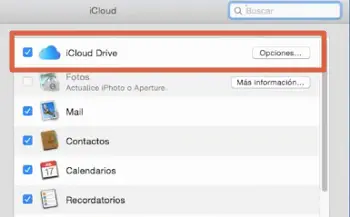
Potrebbe essere necessario accedere con il tuo ID Apple, nel caso non lo avessi già fatto. Se inserisci " opzioni ... »È possibile selezionare le applicazioni che si desidera sincronizzare.
Informazioni importanti
È importante tenere conto di alcuni aspetti essenziali per evitare disagi nel in configurazione dell'applicazione su altri dispositivi in Ecco qui un elenco di seguito:
- Aggiorna i tuoi dispositivi mobili iOS (iPhone, iPad o iPod touch) alla sua ultima versione, puoi controllare come farlo daqui .
- Ottieni l'ultima versione di macOS . Se hai bisogno di maggiori informazioni segui questocollegamento al supporto ufficiale.
- Accedi con lo stesso ID Apple su tutti i tuoi computer.
Se incontri problemi di aggiornamento , controlla i requisiti minimi di sistema per utilizzare iCloud Drive daqui . Sarai in grado di trovare informazioni sulle specifiche che il tuo computer deve avere per utilizzare determinate funzioni e l'uso generale dell'applicazione.
Questi sono sostanzialmente tutti gli aspetti di cui devi occuparti per il configurazione e utilizzo di iCloud Drive sui tuoi dispositivi Apple. Una volta completati questi passaggi, sarai in grado di sincronizzare le informazioni dal resto dei tuoi dispositivi. Con questo, saranno accessibili attraverso questo sistema di archiviazione e gestione dei file condivisi nel cloud.
Sebbene sia possibile accedere a iCloud da Windows utilizzando l'indirizzo web corrispondente, scaricare e installare l'applicazione in quel sistema operativo, è un'ottima opzione per gestisci le tue foto, video e altri file con più comodità. Consente persino, nelle versioni più recenti, di bloccare i file in modo che siano disponibili senza una connessione Internet.